电脑已成为现代生活中不可或缺的一部分,许多家庭都会配备一台电脑以兼顾工作与生活需求。然而,在日常使用过程中,难免会有他人需要操作您的电脑,这可能会导致某些设置被意外修改。为了避免这种情况发生,您可以禁用系统的设置和控制面板功能。接下来,本文将介绍两种在windows 10系统中禁用设置和控制面板的方法。
在桌面的搜索栏中输入“编辑组策略”,然后打开该程序。
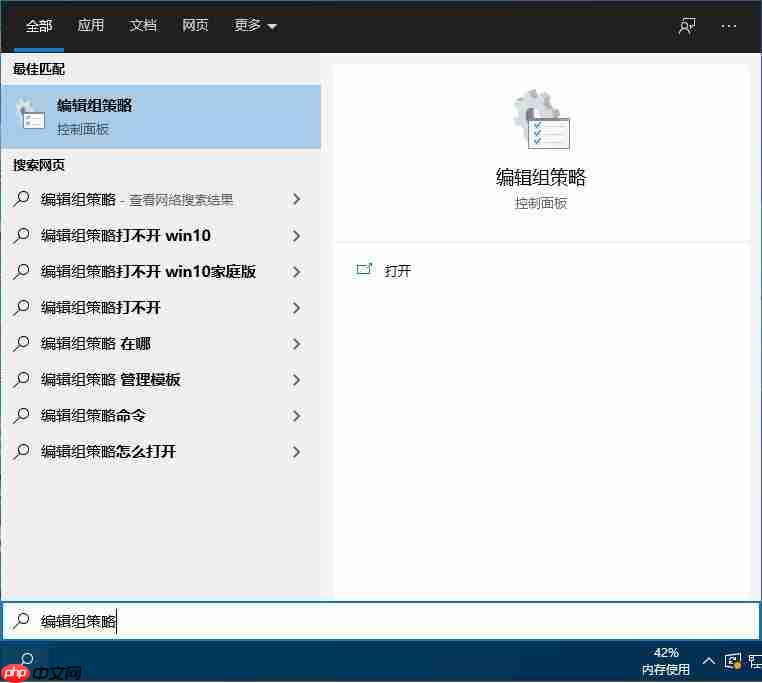
接下来,按照下图指示定位至“用户配置 > 管理模板 > 控制面板”。在此窗口右侧找到“禁止访问‘控制面板’和PC设置”的选项并双击打开。
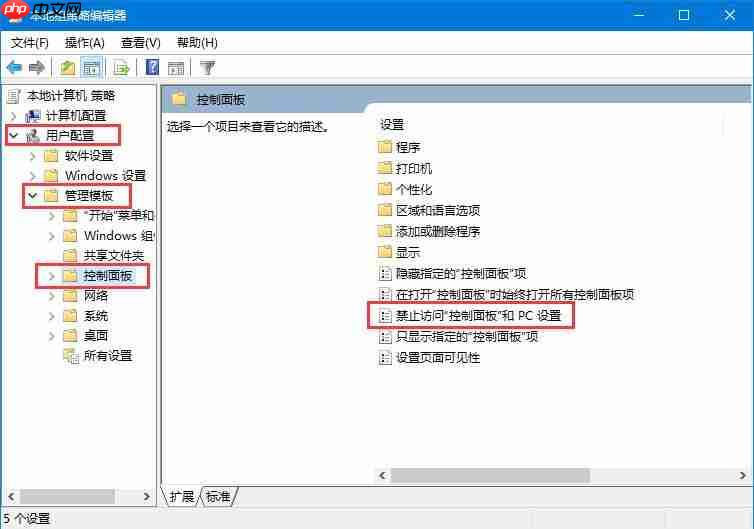
在弹出的新窗口中,将设置状态调整为“已启用”,最后点击确认按钮完成操作。
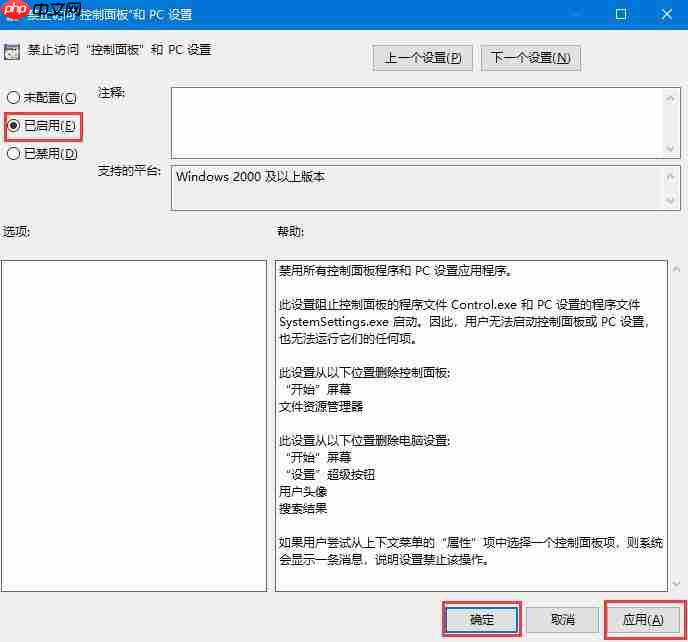
同样地,在桌面搜索框中输入“注册表编辑器”,然后打开它。
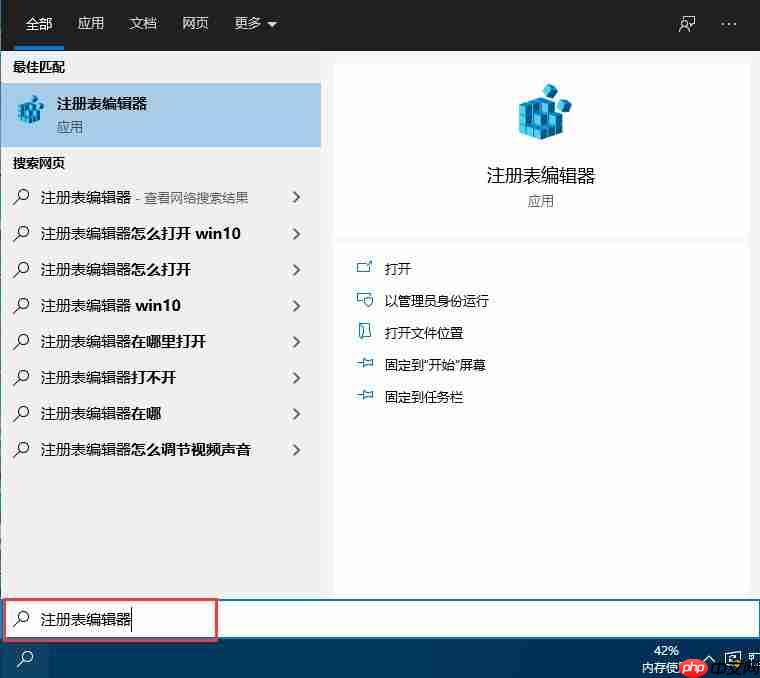

酷纬企业网站管理系统Kuwebs是酷纬信息开发的为企业网站提供解决方案而开发的营销型网站系统。在线留言模块、常见问题模块、友情链接模块。前台采用DIV+CSS,遵循SEO标准。 1.支持中文、英文两种版本,后台可以在不同的环境下编辑中英文。 3.程序和界面分离,提供通用的PHP标准语法字段供前台调用,可以为不同的页面设置不同的风格。 5.支持google地图生成、自定义标题、自定义关键词、自定义描
 1
1

按照以下路径逐步展开目录:
HKEY_CURRENT_USER\Software\Microsoft\Windows\CurrentVersion\Policies\Explorer\
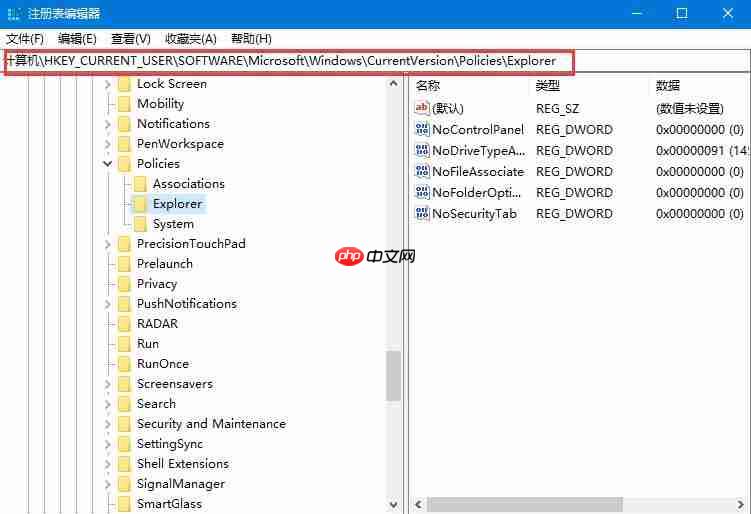
查找名为“NoControlPanel”的选项;如果找不到,则可以在右侧空白区域右键点击,选择“新建 > DWORD (32位) 值”,并将新创建的值命名为“NoControlPanel”。
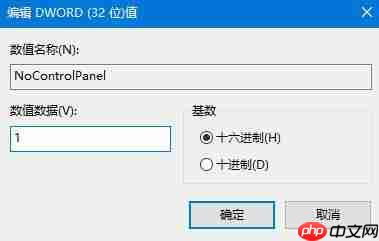
双击“NoControlPanel”这一DWORD (32位)值,将其数值从默认的“0”更改为“1”,之后点击确定保存更改。
注意:修改注册表存在一定风险,请务必事先做好注册表备份或者创建系统还原点以防万一。
上述便是针对Windows 10系统禁用设置与控制面板的两种解决方案。如果您希望防止小孩或其他人随意更改电脑设置,可以尝试按照上述步骤执行相关操作。
以上就是Win10系统禁用设置和控制面板的两种方法的详细内容,更多请关注php中文网其它相关文章!

每个人都需要一台速度更快、更稳定的 PC。随着时间的推移,垃圾文件、旧注册表数据和不必要的后台进程会占用资源并降低性能。幸运的是,许多工具可以让 Windows 保持平稳运行。

Copyright 2014-2025 https://www.php.cn/ All Rights Reserved | php.cn | 湘ICP备2023035733号